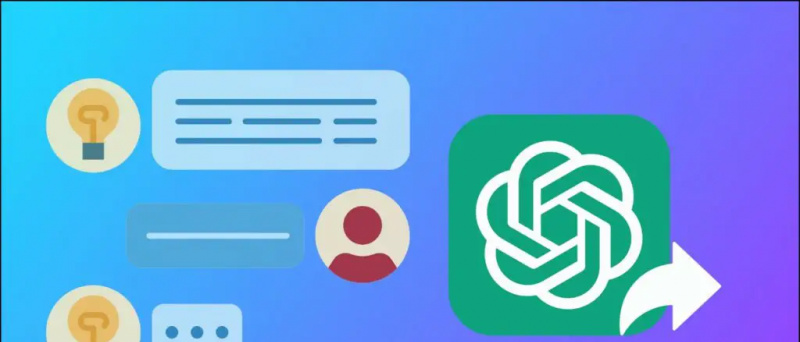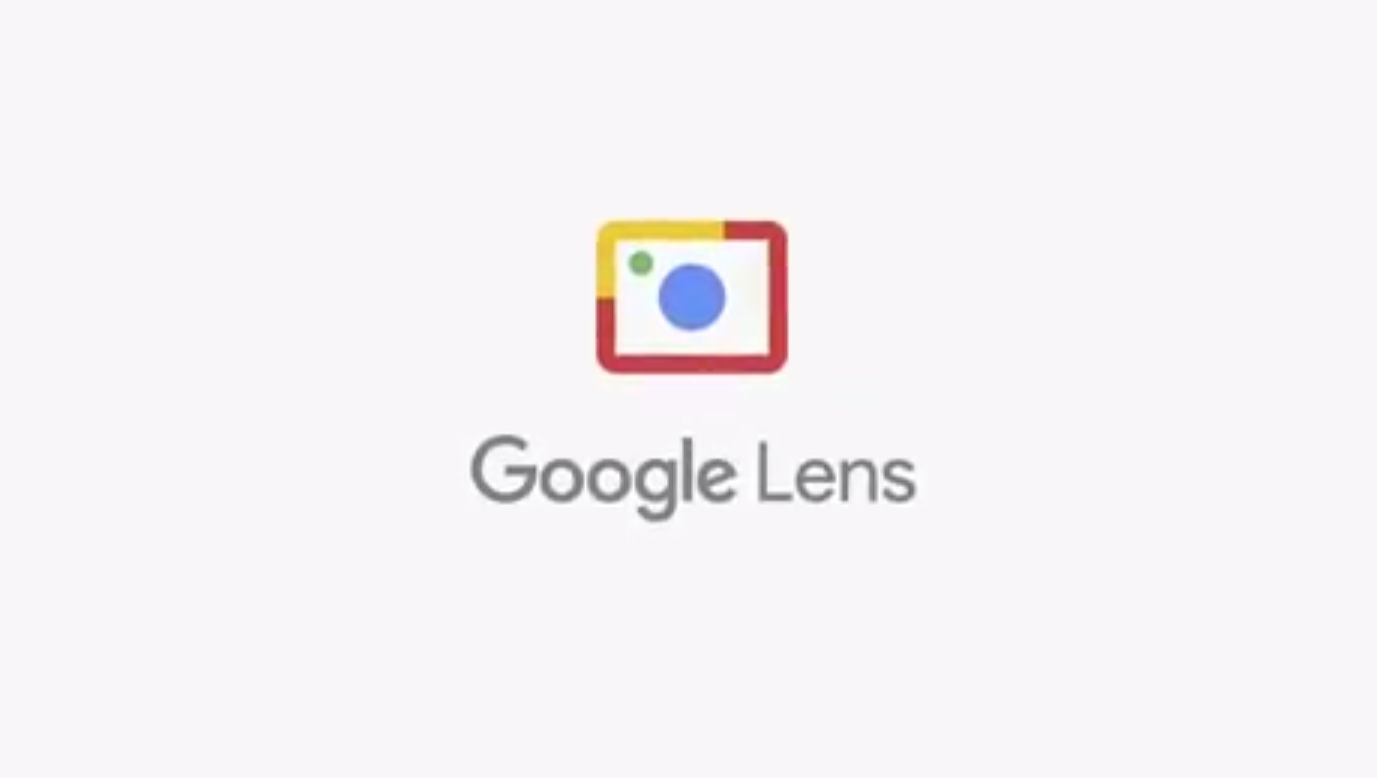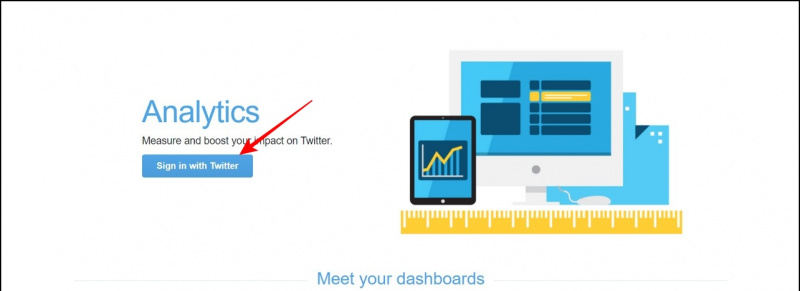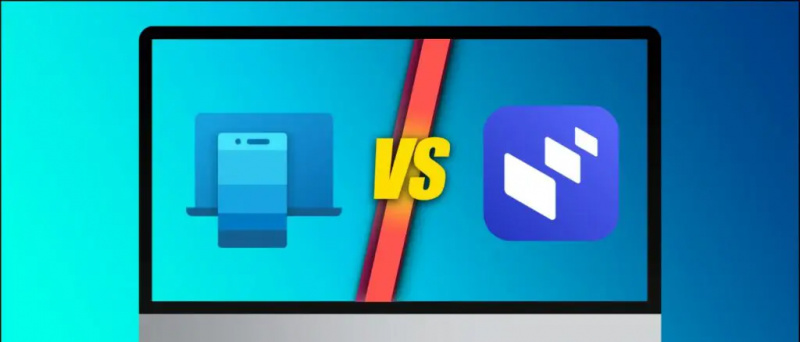Basahin sa English
Nais mo bang baguhin ang background ng isang imahe? Ok, kung ang isang larawan ay may magulo na background o kailangan mo ng isang cut-out ng paksa, baka gusto mong alisin at baguhin ang background ng larawan. Habang ang mga tool tulad ng Adobe Photoshop ay pinakaangkop para sa propesyonal na trabaho, maaaring alisin at baguhin ng isa ang background ng imahe nang direkta sa mga Android phone at magtrabaho gamit ang libreng third party app. basahin mo pa.
Alisin at Palitan ang Background ng Imahe sa Android
1. Paggamit ng PhotoRoom
PhotoRoom Gamit, maaari mong alisin ang background ng imahe upang lumikha ng isang propesyonal na naghahanap ng imahe. Maaari kang magtakda ng isang puting background o pumili ng isang kulay na iyong pinili. Maaari rin nitong malabo ang background, burahin ito, o paganahin ito upang magwisik ng isang kulay ng paksa.
Matutulungan ka ng app na lumikha ng mga imahe ng produkto para sa e-commerce at mga merkado, larawan ng larawan para sa iyong ID, at higit pa. Maaari mong gamitin ang PhotoRoom upang alisin ang background mula sa isang larawan sa ibaba.



1] Buksan ang PhotoRoom sa iyong Android phone.
2] Pumili ng isang larawan mula sa gallery ng iyong telepono.
3] Ang app ay i-scan at awtomatikong aalisin ang background mula sa imahe.
4] Upang baguhin ang background, mag-click sa icon ng background.
5] I-tap ang Punan para sa solidong background ng kulay.
6] Bilang kahalili, maaari mong i-click ang Palitan at pumili ng isang imahe mula sa built-in na archive o pumili ng isang imahe mula sa gallery ng iyong telepono.



7] Para sa transparent na background, mag-click sa icon ng background at i-tap ang Burahin.
8] Kapag tapos na, mag-click sa icon na i-save sa kanang itaas. Pagkatapos, i-save ang larawan sa gallery ng iyong telepono.
Tandaan na ang mga imaheng na-edit sa libreng bersyon ay magkakaroon ng isang maliit na watermark sa ibabang sulok. Samakatuwid, tiyaking gumamit ng mga pinagputulan o iba pang mga tool upang alisin ang watermark.
2. Paggamit ng Background Eraser at PhotoLayers
Background Eraser May isa pang kapaki-pakinabang na app na hinahayaan kang paghiwalayin ang paksa mula sa background. Pagkatapos ay maaari kang magdagdag ng isang bagong background gamit ang PhotoLayers app mula sa parehong developer.
Mga hakbang upang alisin ang background ng imahe
1] Buksan ang Background Eraser app sa iyong telepono.
2] Tapikin ang I-load ang isang larawan at piliin ang larawan.
paano kanselahin ang audible sa amazon
3] Gupitin ang imahe hangga't maaari, pinapanatili ang paksa sa frame.
4] Makakakuha ka ng isang kabuuang tatlong mga paraan upang alisin ang background - Auto, Magic at Manwal.



5] Kinukuha ng auto mode ang parehong mga may kulay na lugar mula sa imahe. Gamitin ang opsyong ito kung mayroong mahusay na paghihiwalay ng kulay sa pagitan ng background at ng paksa.
6] Ang mode na Magic ay awtomatikong nakakakita ng mga gilid tulad ng tool ng magic wand ng Photoshop. Gumamit ng maingat sa paligid ng mga gilid upang mabura ang background.
7] Samakatuwid, sa manual mode, maaari mong manu-manong burahin ang background mula sa imahe.
8] Kapag natanggal, gamitin ang pagpipiliang Pag-ayos upang mabawi ang mga nabura na bahagi ng paksa.
9] Ngayon, mag-tap sa Tapos na at piliin ang antas ng kinis para sa mga gilid.
10] I-tap ang i-save upang makakuha ng isang larawan na may transparent na background.
Mga hakbang upang baguhin ang Transparent na background



1] sa iyong telepono Mga PhotoLayer Buksan ang app.
2] I-click ang I-load ang isang larawan at piliin ang background background na larawan na mayroon ka.
3] Pagkatapos, mag-click sa Magdagdag ng Larawan at i-load ang larawan na na-edit mo sa Background Eraser app.
4] Ihanay ang paksa at i-tweak ang mga kulay at anino nito.
5] Ngayon ay maaari kang mag-tap sa i-save upang i-download ang imahe sa iyong gallery.
3. Alisin ang background ng Imahe online
Ang isa pang pagpipilian ay upang alisin ang background ng imahe gamit ang RemovBG, tulad ng sumusunod:
1] sa iyong web browser https://www.remove.bg/ Pumunta sa

2] Mag-upload ng larawan mula sa kung saan mo nais na alisin ang background.
3] Kapag na-upload na ang larawan, gagamitin ng RemovBG ang artipisyal na katalinuhan upang ihiwalay ang alisin na bagay.

kung ano ang naririnig sa aking credit card
4] Maaari mo ring i-download ang imahe gamit ang isang transparent na background.

Upang baguhin ang background, pintura ang imahe sa 3D o i-load ang mga application tulad ng PhotoLayers, at magdagdag ng mga larawan sa background. Ang prosesong ito ay napakahusay ng oras, at ang mga resulta ay napakahusay din.
Ito ang tatlong madaling paraan upang alisin at baguhin ang background ng imahe sa isang Android phone. Inaasahan kong alam mo na ngayon kung paano baguhin ang background ng larawan gamit ang iyong telepono. Alam ko kung aling pamamaraan ang pinakamahusay na gumagana para sa iyo. Manatili sa amin para sa higit pang mga katulad na tip at trick.
Box sa Mga Komento sa Facebook